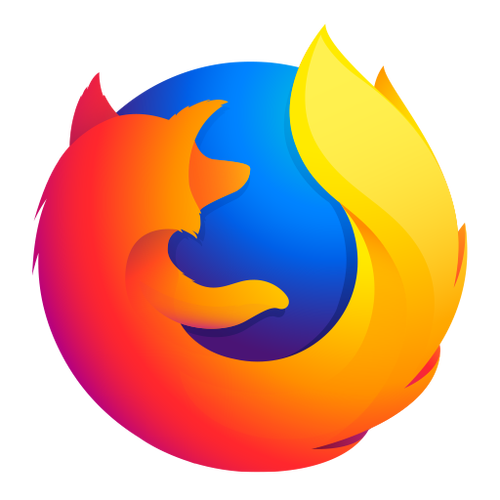火狐浏览器怎么设置倍速播放视频
插件之家
发布时间:2023-04-11 10:12:13
人气:
火狐浏览器怎么设置倍速播放视频?火狐浏览器拥有非常多强大的服务功能,可以再用户们学习工作娱乐生活中给予非常多的帮助。其中,最令人津津乐道的功能便是火狐浏览器中的视频播放功能了,这个功能能够控制视频播放的速率,是很多追剧看番的用户不可或缺的一个功能,但是很多小伙伴还不清楚该如何使用,下面就由小编为大家带来火狐浏览器倍速播放视频设置教程。

火狐浏览器倍速播放视频设置教程
1、首先使用火狐浏览器点击右上角的三横打开菜单,如图所示。

2、接下来需要找到“附加组件”,如图所示。

3、在搜索框中搜索“Video Speed Controller”。

4、找到后点击,注意是红色图标的这个,如图所示。

5、接下来需要点击添加,如图所示。

6、这个时候工具栏就会出现这个扩展了,点击即可倍速播放了。